Google Analytics ist ein weit verbreitetes und beliebtes Analyse Tool. Von jeher gab es bei der Verwendung von Google Analytics datenschutzrechtliche Probleme und Fragestellungen zu lösen. Durch das Inkrafttreten der DSGVO werden die Herausforderungen für eine möglichst datenschutzrechtlich einwandfreie Implementierung nicht einfacher.
Folgende Schritte müssen Sie für die möglichst rechtssichere Nutzung von Google Analytics ausführen:
Mit diesem Auftragsverarbeitungsvertrag sichert Ihnen Google zu, die Nutzerdaten zu schützen. Sie können den Vertrag per Klick in der Google Analytics Oberfläche abschließen.
Gehen Sie dazu in die „Verwaltung“ (Zahnrad) > Klicken Sie auf „Kontoeinstellungen“ > klicken Sie auf den Button „Zusatz anzeigen“ > Klicken Sie auf den Button „Fertig“. Tragen Sie anschließend die Daten zum Verantwortlichen, Kontaktmöglichkeiten und ggf. den Datenschutzbeauftragten ein.
Da es sich bei der IP-Adresse um ein persönliches Datum handelt, muss diese gekürzt werden. Google bietet diese Funktion von Haus an nicht offensiv an. Es gibt daher meist mehrere Wege die Anonymisierung durchzuführen. Je nach genutztem CMS-, Blog- oder Shop-System, kann die Anonymisierung bereits durch den Softwarehersteller integriert sein. Wenn dies nicht der Fall ist, hängt es noch vom eingesetzten Analytics-Code ab. Dieser hat in den letzten Jahren diverse Änderungen erfahren, daher können wir hier keine pauschale Lösung anbieten.
Technische Details zu IP-Anonymisierung finden Sie direkt bei Google:
https://support.google.com/analytics/answer/2763052?hl=de
Beispiel einer möglichen Umsetzung der Anonymisierung:
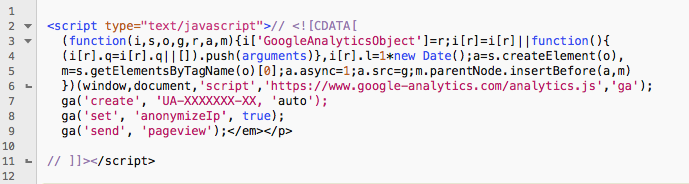
Wie bereits erwähnt, kann der von Ihnen eingesetzte Tracking-Code auch ganz anders aussehen, eine Standardlösung gibt es daher nicht.
Mit dieser User-ID ist es Google möglich, Besucher Ihrer Seiten über mehrere Endgeräte hinweg (Desktop, Smartphone,...) zu verfolgen. Da Ihre Besucher nicht damit rechnen können, über mehrere Geräte getrackt und auch in den meisten Fällen nicht darüber informiert werden, empfehlen wir diese Funktion zu deaktivieren.
Sie finden die Einstellungen hierfür unter den Einstellungen der Property > Tracking-Informationen > User-ID. Dort stellen Sie den Schalter auf „aus“.
Wenn Sie Google AdWords Anzeigen schalten und Ihr AdWords Konto mit Ihrem Analytics Konto verbunden ist, dann können Sie über diese Funktion Zielgruppen für die Bewerbung in AdWords erstellen. Sie (oder besser Google) senden also Daten an ein Dritt-Tool.
Sie finden die Einstellungen hierzu auch in der Property > Zielgruppendefinitionen.
Im Zuge der DSGVO hat Google eine Funktion veröffentlicht, mit der man jetzt die Speicherdauer in Analytics einstellen kann. Die kürzeste Speicherdauer beträgt hier 14 Monate, wenn Sie nicht begründen können, warum Sie die Daten länger speichern, dann sollten Sie hier 14 Monate einstellen. Siehe auch hierzu: (Art. 6 Abs. 1 lit. f. DSGVO).
Die Einstellungen für die Speicherdauer, finden Sie auch in den Einstellungen der jeweiligen Property unter Tracking-Informationen > Datenaufbewahrung.
Diese Maßnahme ist nicht neu, auch vor der Einführung der DSGVO musste auf die Verwendung von Google Analytics in der Datenschutzerklärung hingewiesen werden. Eine Mustererklärung können Sie hier erstellen: https://datenschutz-generator.de
Durch die Einbindung eines Opt-Out-Scriptes, können die Nutzer das Tracking durch Google Analytics unterbinden. Hierzu gibt es verschiedene Möglichkeiten. Da die von Google angebotene Opt-Out-Lösung nicht auf Mobilgeräten funktioniert, sollten Sie eine eigene Lösung per JavaScript implementieren. Sie finden unter dem folgenden Link weitere Informationen: https://developers.google.com/analytics/devguides/collection/gajs/?hl=de#disable
Haben Sie mit Google Analytics Daten gesammelt, ohne die IP-Adressen zu anonymisieren, dann müssen Sie diese Altdaten löschen. Sie finden die Löschfunktion bei den Einstellungen der Properties, dort wählen Sie „In Papierkorb verschieben“ aus, wodurch die Daten endgültig nach 35 Tagen gelöscht werden.
Wir weisen darauf hin, dass unsere Website lediglich dem Informationszweck dient und keine Rechtsberatung darstellt. Der Inhalt dieses Angebots kann eine verbindliche Rechtsberatung nicht ersetzen. Alle Informationen verstehen sich ohne Gewähr auf Richtigkeit und Vollständigkeit.